Sådan oprettes en PURL Redirect-kampagne for at spore Direct Mail
mange direkte marketingfolk ønsker at oprette en PURL redirect-kampagne for hurtigt og nemt at starte en måde at spore direct mail-svar på og sende øjeblikkelige advarsler, når kundeemner reagerer på deres direct mail. Boingnet letvægts Marketing Automation Platform omfatter PURL redirect kampagner og en PURL redirect skabelon editor uden ekstra beregning.
PURL Redirect Campaign Basics
i Boingnet er en pURL eller personlig URL en URL, der indeholder oplysninger, der er uploadet til en Boingnet-kontaktliste, såsom en persons for-og efternavn med følgende struktur: http://JaneDoe.domain.com. Destinationssiden, der er knyttet til hver vrang, indeholder typisk en eller anden form for personlig information. Når du opretter en personlig / vrang kampagne i Boingnet, du generere en vrang og en brugerdefineret destinationsside for hver person på din kontaktliste. Når en kontakt klikker på deres vrang, navigerer de til deres personlige destinationsside.
en PURL Redirect-kampagne i Boingnet giver dig mulighed for at generere en PURL for hver af dine kontakter, men giver dig også mulighed for at dirigere disse kontakter til den URL, du vælger. Som med andre Boingnet-kampagner, der indeholder destinationssider, vil din Omdirigeringskampagne også indeholde en destinationsside for hver person på din kontaktliste – men denne destinationsside omdirigerer seeren til den URL, du angiver på din destinationssideskabelon. For eksempel kan der være omstændigheder, når du gerne vil generere pURLs til direct mail tracking, men du vil også gerne have dine kontakter rettet til en hjemmeside URL i stedet for en personlig destinationsside. Du vil måske henvise dine seere til en tidligere bygget destinationsside eller til en af dine sociale mediesider. En PURL redirect-kampagne giver dig den direct mail-sporing, som du har brug for meget hurtigt og nemt, uden at skulle opbygge en ny destinationsside eller microsite. I eksemplet nedenfor opretter vi en personlig kampagne, der leder seeren til Boingnet-hjemmesidens startside i stedet for en destinationsside. Du kan endda overføre variabler fra Boingnet-kontaktlisten til den eksterne destinationsside ved at indsætte variabler i URL-strengen. Den eksterne destinationsside skal oprettes for at acceptere variabler for at dette kan fungere. Hvis du har spørgsmål til, hvordan du gør dette – Kontakt os.
Sådan oprettes en PURL Redirect-kampagne:
for at oprette en PURL Redirect-kampagne skal du udføre følgende trin:
- Upload Din Kontaktliste.
- Opret en omdirigering destinationsside skabelon.
- Opret en mikrosite.
- Opret en personlig kampagne.
Trin 1: Upload din kontaktliste:
Boingnet genererer en pURL for hver person på din kontaktliste. Besøg vores Tilføj en kontaktliste side for mere information.
Trin 2: Opret en destinationsside for Omdirigeringskampagne skabelon:
fra startsiden eller hovednavigationslinjen skal du klikke på Build og derefter vælge skabeloner. Klik derefter på Opret ny skabelon i øverste højre hjørne-du navigerer til følgende side:
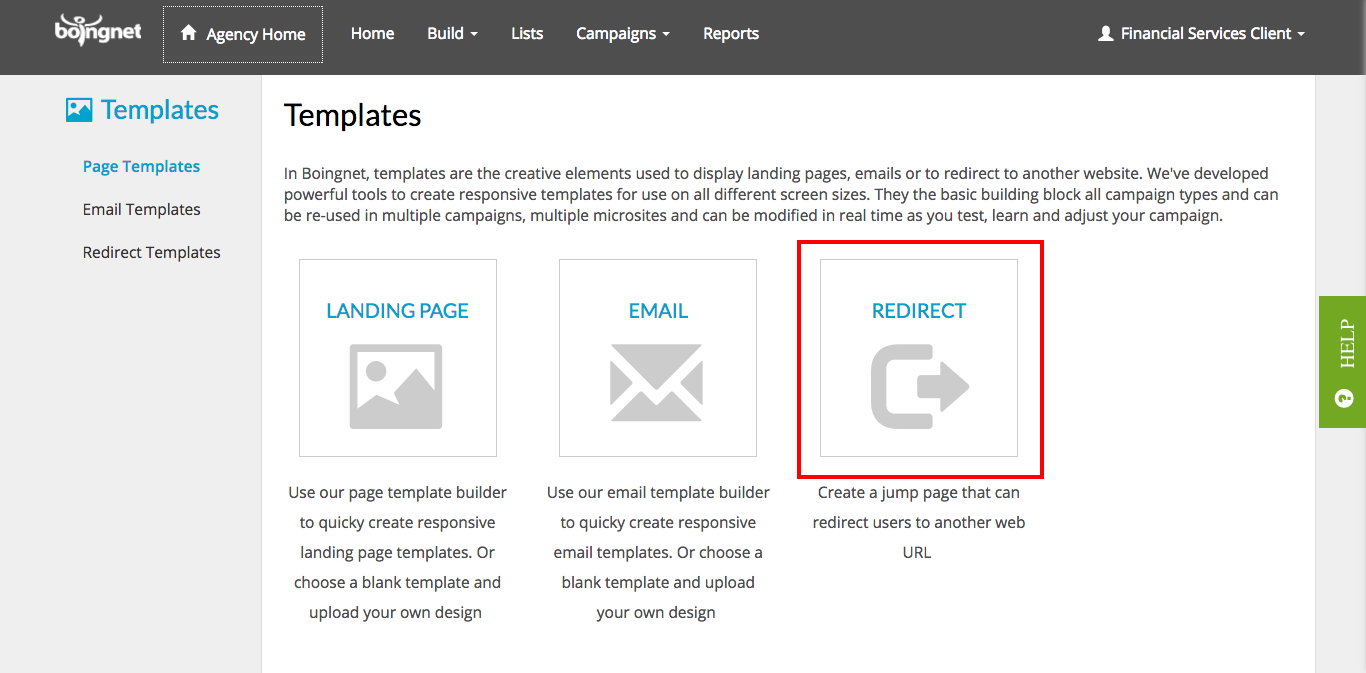
Klik på omdirigering mulighed:
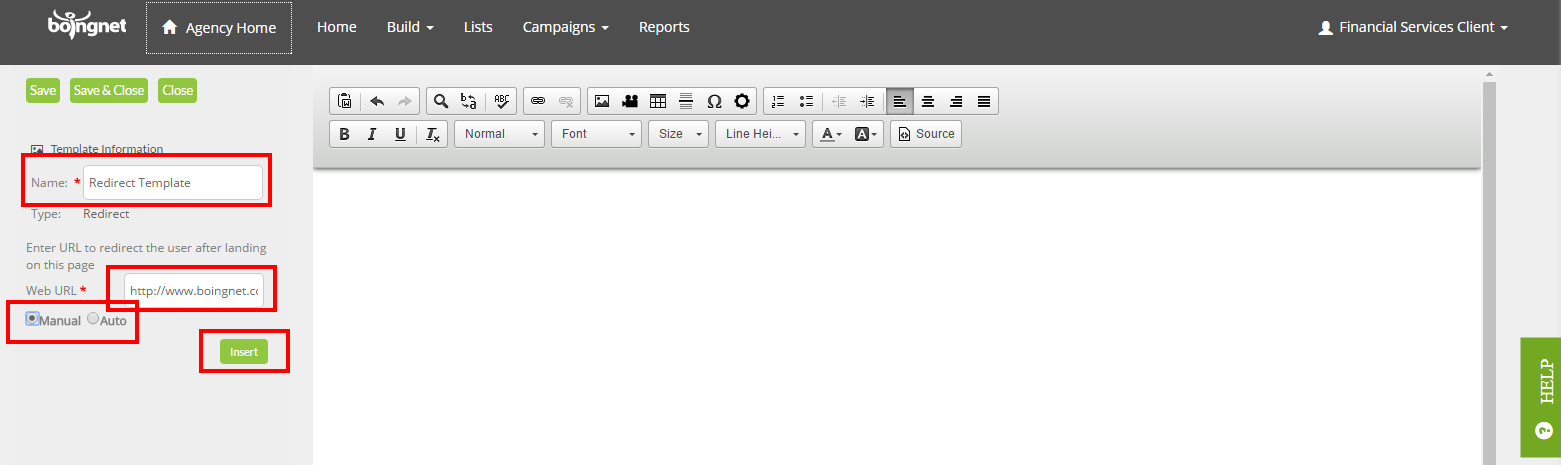
på Næste side skal du indtaste følgende oplysninger:
- navn-Indtast et navn til din skabelon. Hvis du ikke navngiver din skabelon, navngiver systemet den for dig ved hjælp af et generisk dato-og tidsstempel.
- URL – Indtast den URL, du gerne vil have dine seere til at navigere til.
- vælg Manuel eller Auto – hvis du vælger Manuel, skal din fremviser klikke på URL-linket. Ofte vil marketingfolk bruge denne indstilling til at teste omdirigeringen. Når alt fungerer korrekt, skifter de typisk indstillingen til Auto. Hvis du vælger Auto, navigerer din fremviser automatisk til den angivne URL.
- Klik På Indsæt.
- Klik på Gem for at gemme din skabelon.
i eksemplet ovenfor har vi indtastet URL ‘ en til Boingnet-startsiden, og vi har valgt Auto. Så når en kontakt åbner deres vrang, navigerer de til Boingnet-startsiden i stedet for en personlig destinationsside. Men, i modsætning til en typisk generisk URL på et trykt direct mail-stykke, boingnet registrerer de specifikke listemedlemmer, der besøger siden, og hvor ofte de besøger.
Trin 3: Opret en Microsite
alle boingnet – kampagner, der indeholder destinationssider – endda en omdirigeringslandingsside-kræver en microsite. Klik på byg på hovednavigationslinjen, og vælg derefter Microsites. Klik derefter på knappen Opret ny mikrosite i øverste højre hjørne:
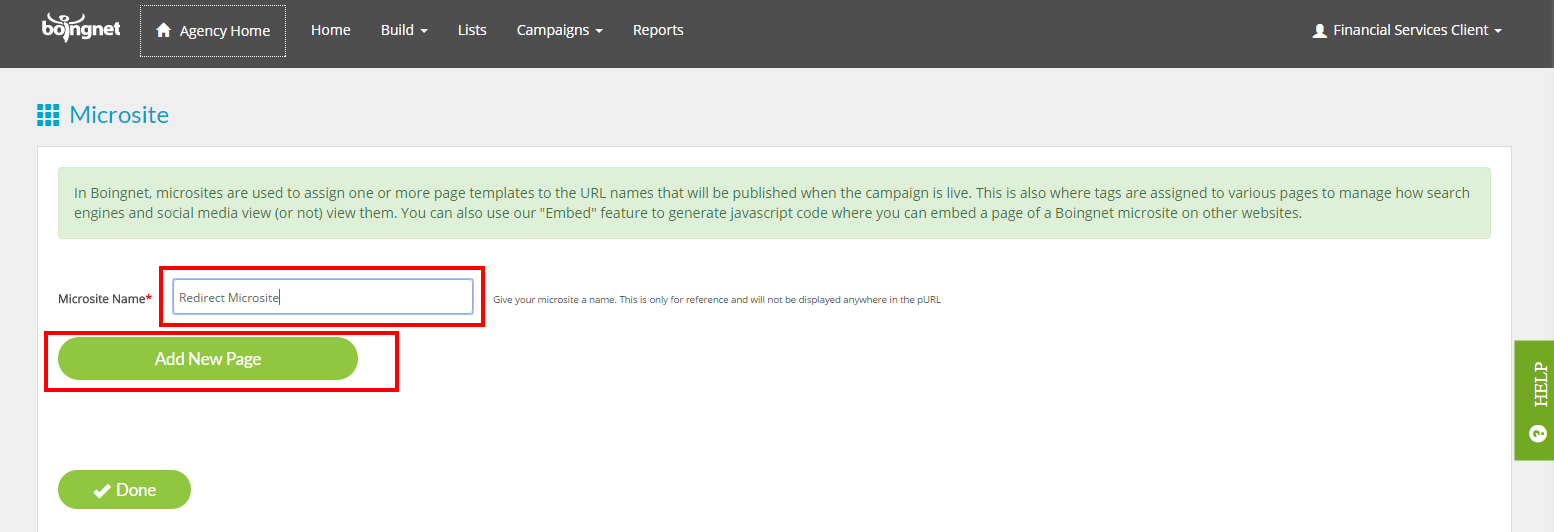
indtast et navn til din microsite i feltet, og klik derefter på Tilføj ny side:
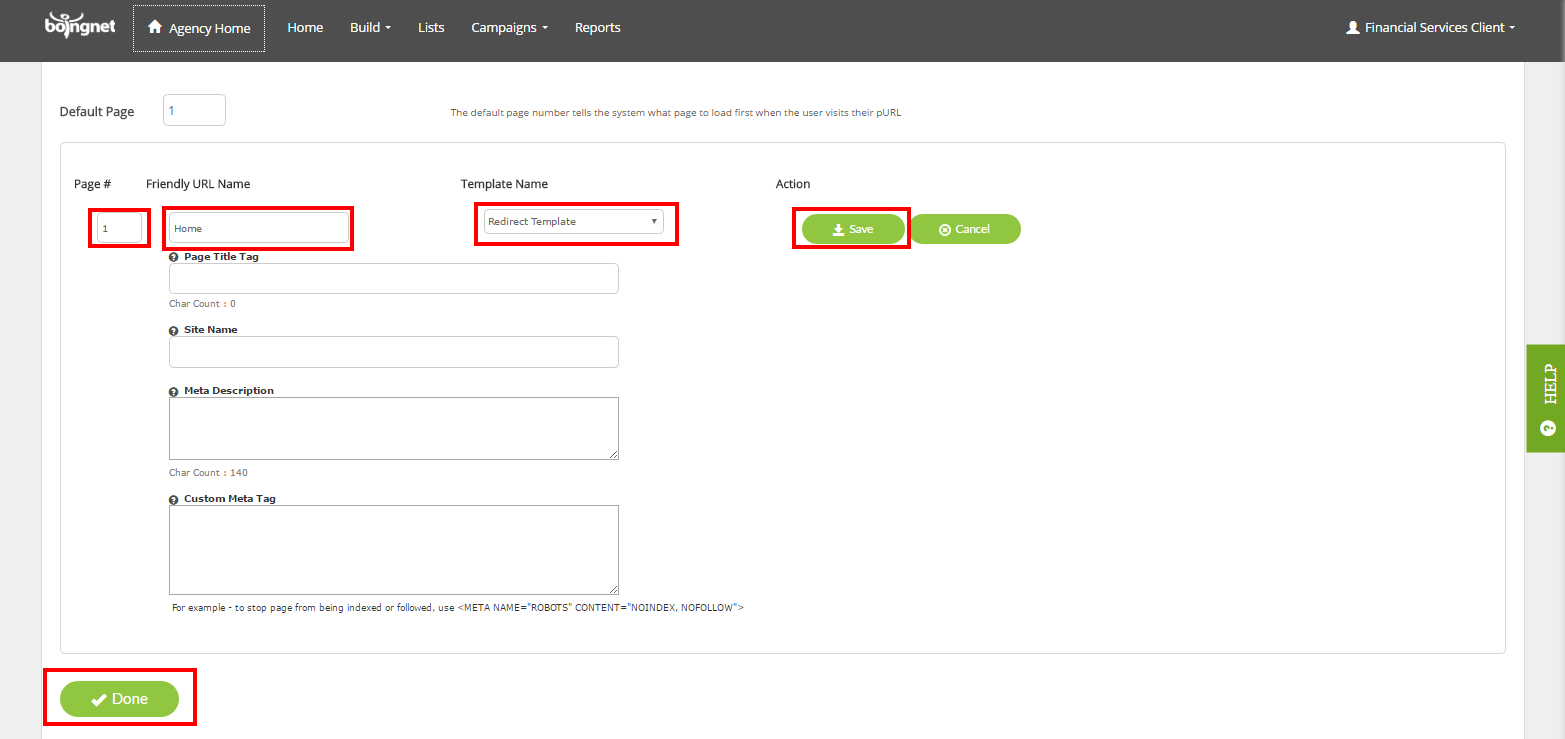
Indtast følgende oplysninger for at tilføje din omdirigeringsskabelon fra Trin 2 til din microsite:
- side # – da denne mikrosite kun indeholder 1 side, skal du indtaste en ‘1’.
- venligt URL – navn-Indtast et navn til din side. I eksemplet ovenfor har vi indtastet ‘hjem’.
- vælg din omdirigeringsskabelon i rullemenuen under skabelonnavn.
- Klik på Gem for at føje denne side til din microsite.
- Klik på Udført for at gemme din microsite.
Trin 4: Opret din personlige kampagne:
nu hvor du har uploadet din kontaktliste og oprettet din omdirigeringsskabelon og microsite, er du klar til at oprette den personlige kampagne for at generere dine pURLs.
Klik på Kampagner i hovednavigationslinjen, og vælg derefter Opret nye kampagner:
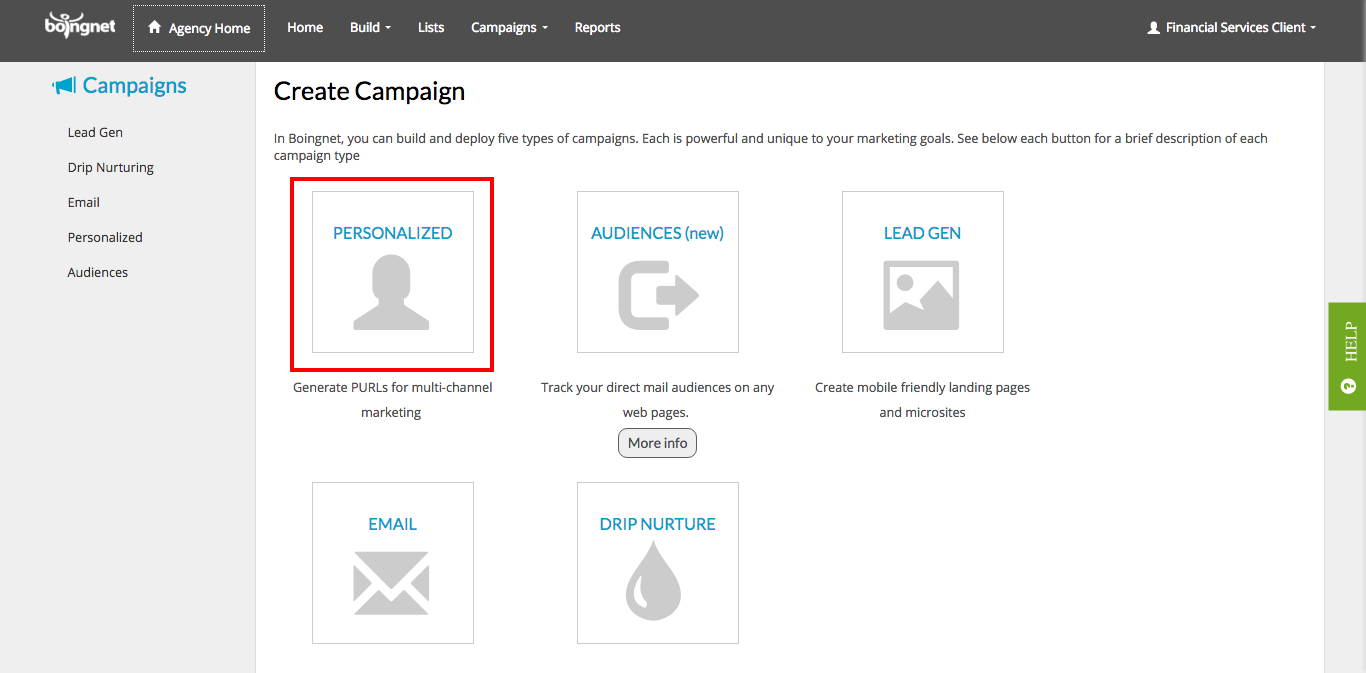
klik derefter på den personlige indstilling, så navigerer du til siden nedenfor:
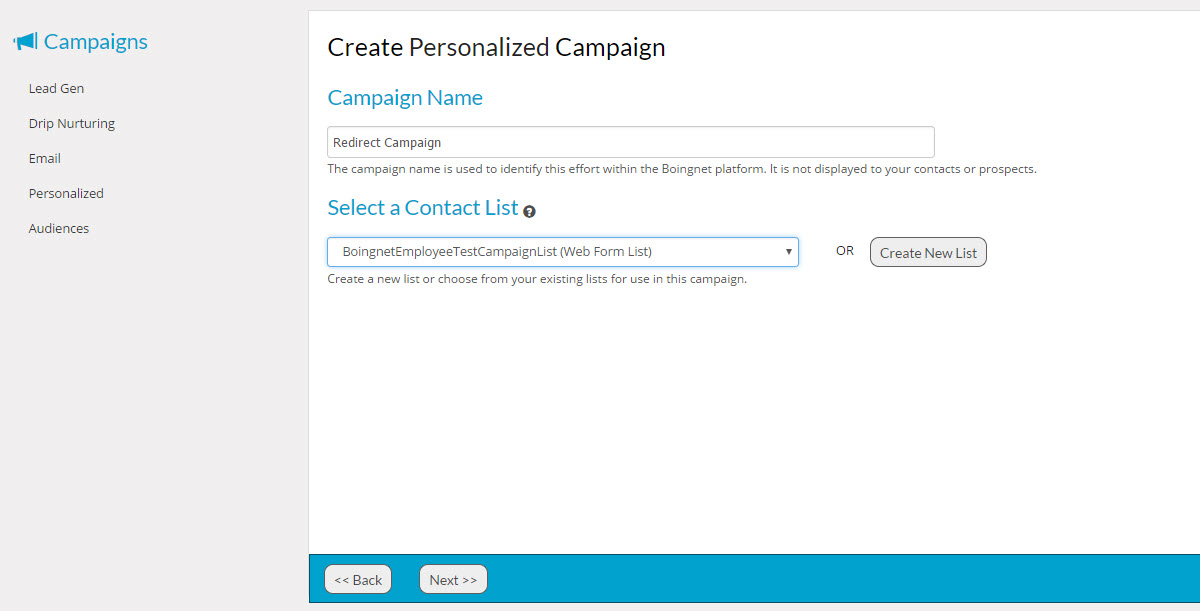
- indtast et navn til denne kampagne i det angivne felt.
- Vælg den kontaktliste, du uploadede i Trin 1, på rullelisten.
på Næste side definerer du strukturen af de pURLs, din kampagne vil generere. For at oprette en omdirigeringskampagne skal du have en plan for dit domæne og den fulde URL-struktur. Vil du tale om bedste praksis? Giv os et råb!:
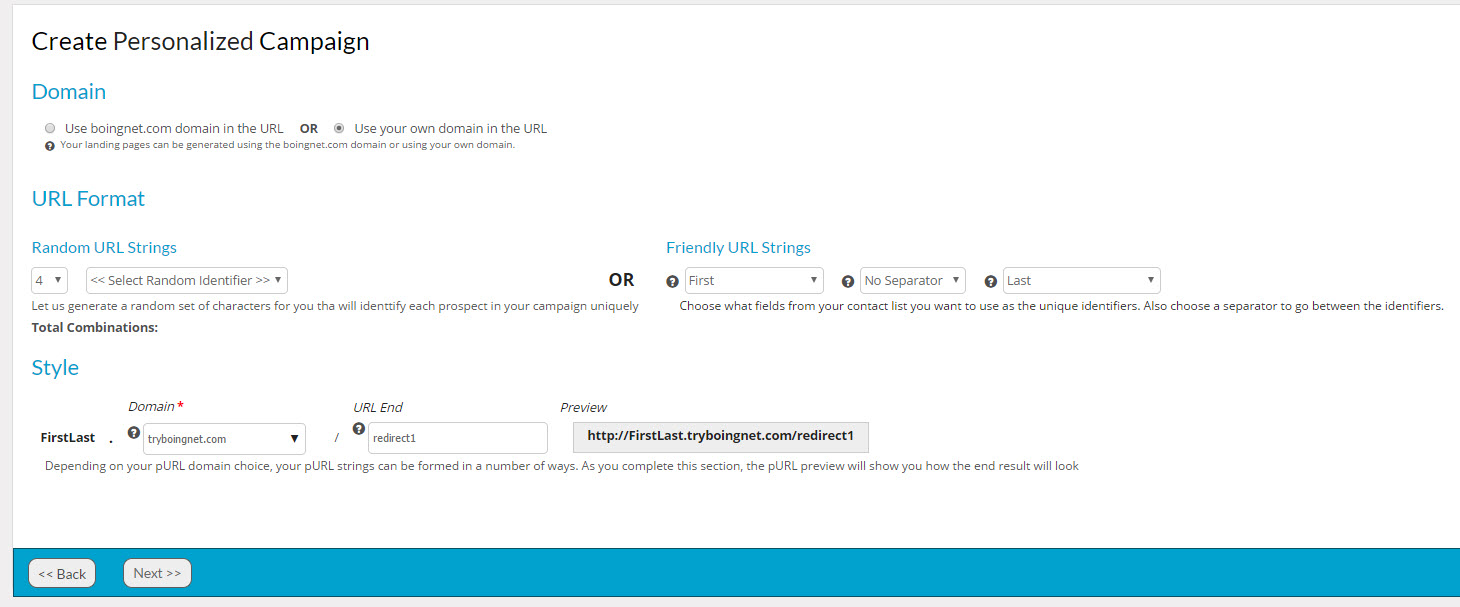
domæne: Vælg det domæne, du vil bruge til din kampagne. Du kan bruge pages.boingnet.com domæne eller dit eget domæne i dine pURLs. Hvis du vil bruge dit eget domæne, skal du føje det til din Boingnet-konto. Besøg følgende side for at få flere oplysninger: konfiguration af et domæne.
URL – Format:
Boingnet tilbyder to meget forskellige pURL-formater-tilfældige og venlige URL-strenge.
tilfældige URL-strenge genererer tilfældigt valgte bogstaver, tal eller begge dele til dig. Du vælger længden af tegnstrengen. Brug tilfældige strenge, når databeskyttelse eller fast domænelængde er primære bekymringer.
venlige URL-strenge vælges fra datafelterne i den kontaktliste, du har valgt til kampagnen. For at skabe unikhed skal du vælge to datafelter. De fleste kunder vælger Fornavn / Efternavn for at maksimere personaliseringen af den kreative. Længden af URL ‘ en vil variere baseret på dataene i kontaktlisten. Separatoren mellem første og sidste identifikator er valgfri. Hvis du vælger fornavn og efternavn som dine identifikatorer, vil dine pURLs have følgende format: FirstNameLastName.yourdomain.com
stil: Indtast den URL-ende, du vil bruge, i feltet URL-ende. For eksempel kan du bruge navnet på kampagnen eller datoen som URL-slutningen. Enhver kombination af bogstaver og tal fungerer, brug bare ikke specialtegn eller symboler i dit URL-navn. Brug af en URL-ende forhindrer dig i at oprette dublerede pURLs, hvis du planlægger at bruge dit domæne til flere kampagner. En forhåndsvisning af dit pURL-format vises til højre.
når din URL er dannet, skal du klikke på Næste for at fortsætte.
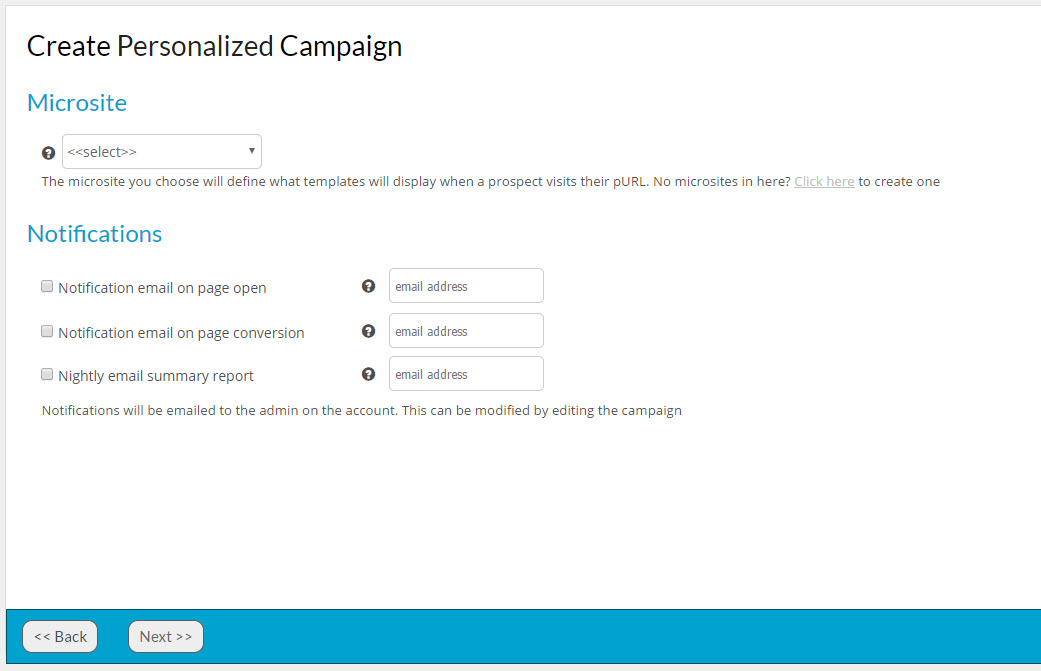
Microsite: Indtast microsite for din kampagne, dette vil afgøre, hvilken skabelon vises, når din kontaktperson besøger hans eller hendes vrang. Hvis du endnu ikke har oprettet en, kan du besøge vores Opret en Microsite-side for at lære mere.
notifikationer hvis du vil have kampagneadministratoren underrettet, når en kontakt åbner hans eller hendes vrang, skal du klikke på meddelelsesfelterne. Dette er en fantastisk måde at advare dem, der har brug for at vide, at der er en varm bly, der udtrykker interesse.
Klik på Næste for at komme til at bekræfte destinationsside detaljer. Gennemgå alle dine kampagnedetaljer for at sikre, at alt er nøjagtigt og komplet:
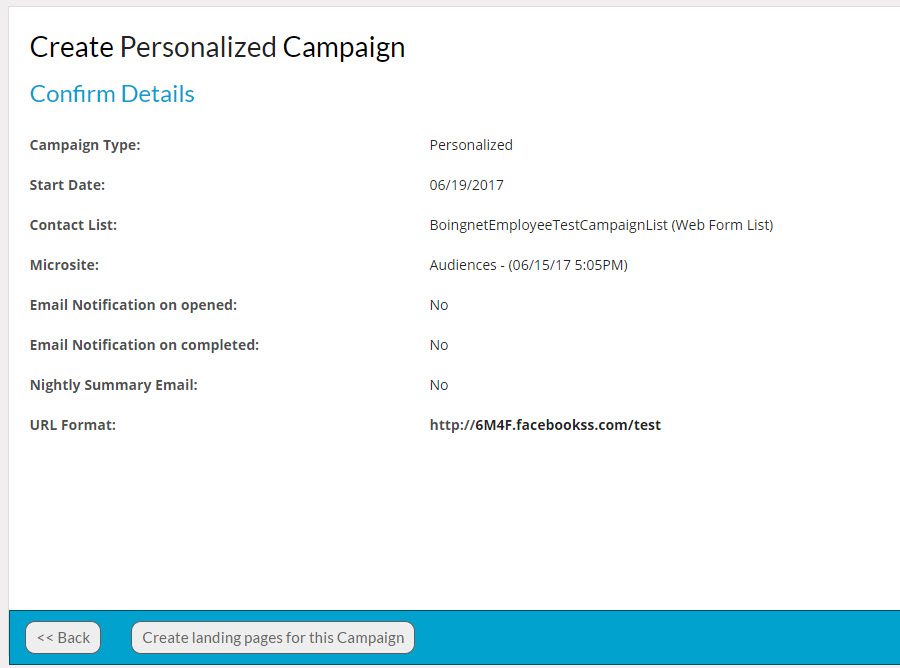
Klik på Opret destinationssider for denne kampagne for at generere dine destinationssider. Dette kan tage et par minutter afhængigt af størrelsen på din liste. Når dine pURLs er oprettet, vil du se følgende side:
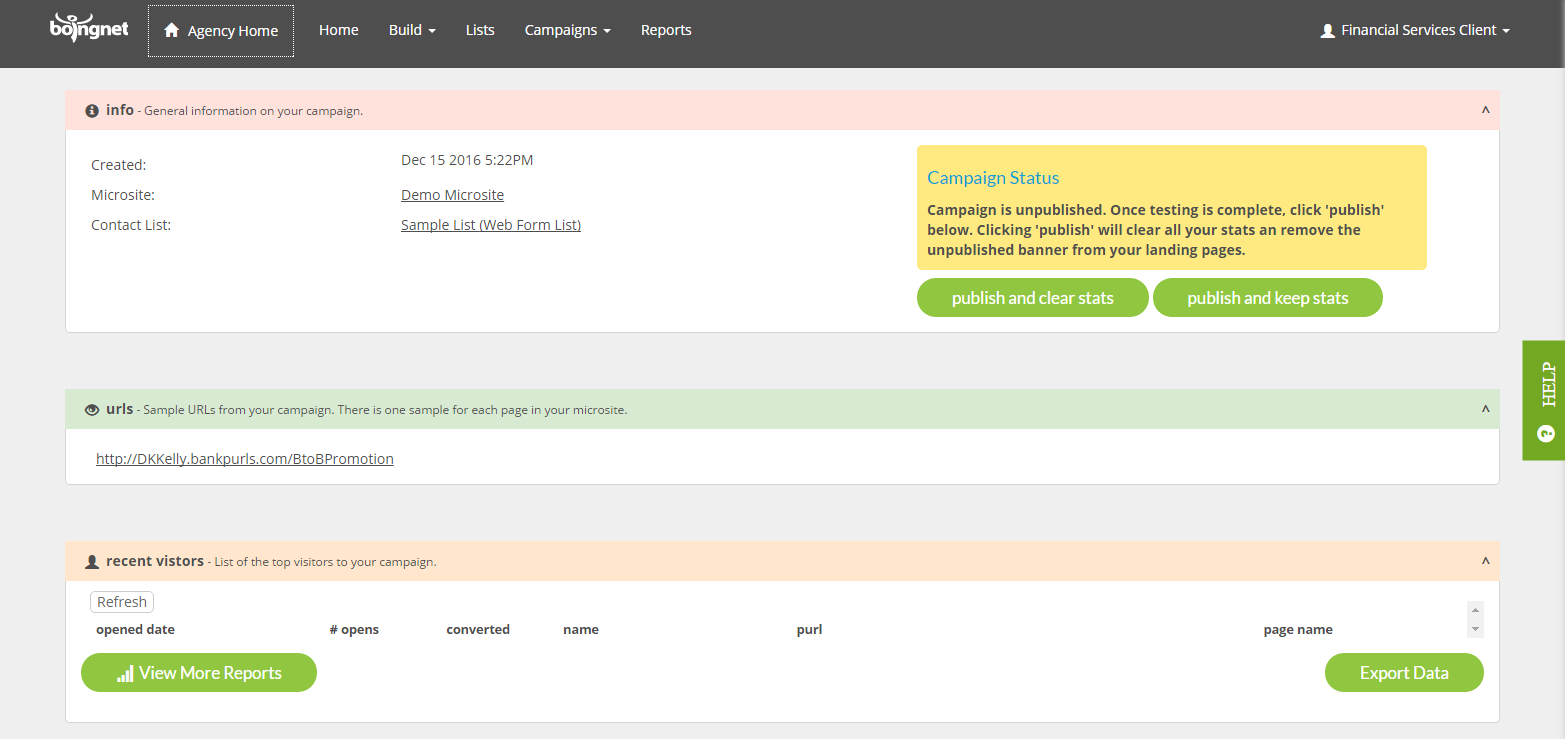
din nye kampagne oprettes i upubliceret tilstand, så du kan teste dine destinationssider, rapporter og e-mail-meddelelser. I upubliceret tilstand vises en meddelelse “destinationsside offentliggøres ikke” øverst på kampagnens destinationssider. Når du er færdig med at teste, kan du klikke på en af knapperne Publicer for at starte kampagnen. Når den offentliggøres, fjernes meddelelsen på destinationssiderne. Du har mulighed for at opbevare eller rydde dine teststatistikker, når du offentliggør din kampagne. Hvis du vil beholde dine teststatistikker, skal du klikke på Udgiv og gem statistik, for at rydde dine teststatistikker skal du klikke på Udgiv og ryd statistik. Din kampagneside viser en indikator, der fortæller dig, hvilke kampagner der udgives, og hvilke der ikke udgives:
pURL for den første kontakt på din liste vises under URL ‘ er. Når der klikkes på dette link, navigerer vi til Boingnet-startsiden – som er den URL, vi indtastede på omdirigeringsskabelonen i Trin 2:
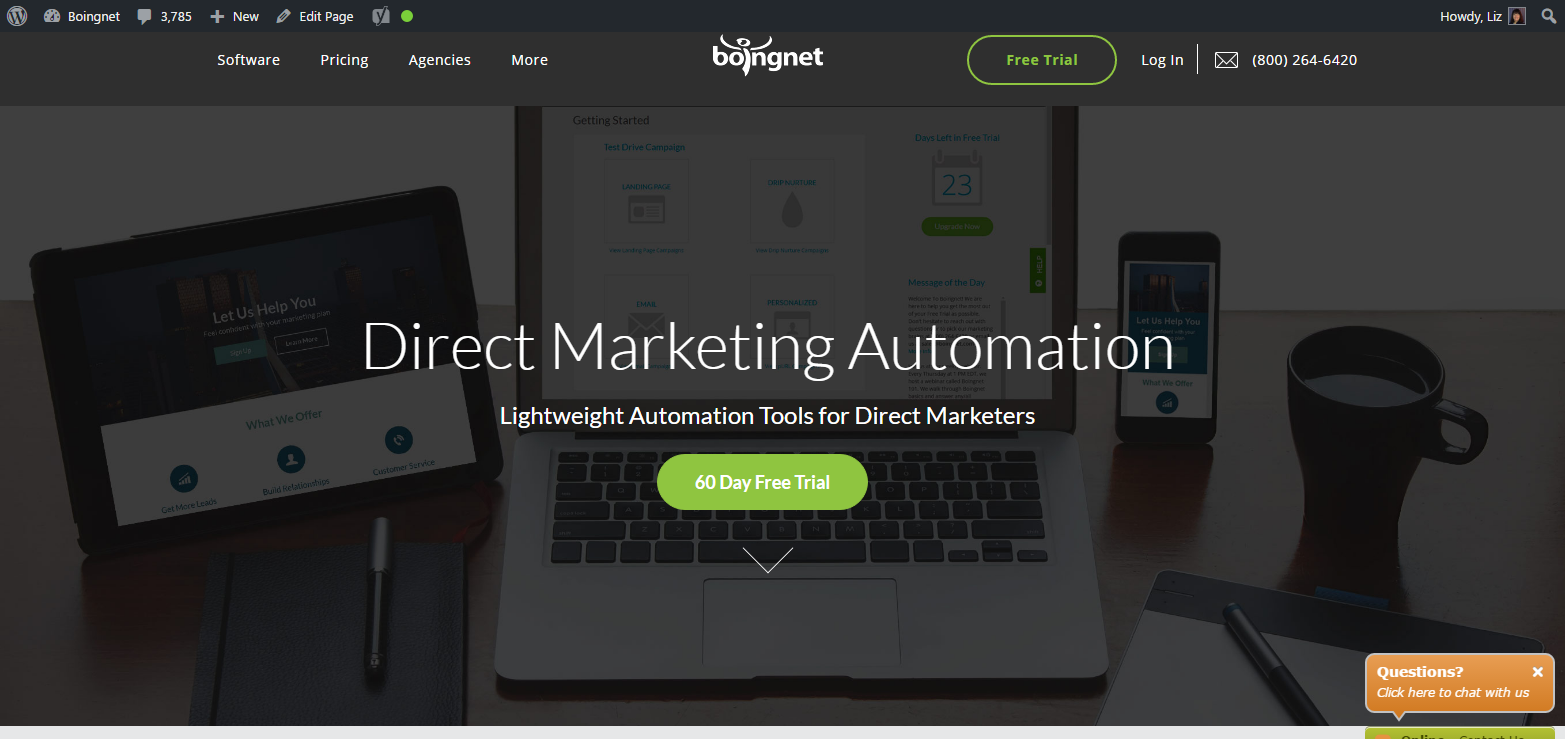
Sådan konfigureres e-mail-meddelelser:
Rul ned til afsnittet E-mail-meddelelser:
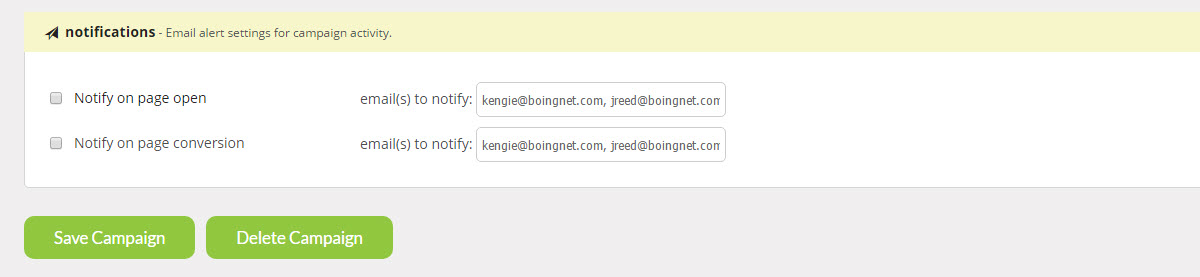
Marker afkrydsningsfeltet ud for den type meddelelse, du vil sende, og indtast e-mail-adressen i det angivne felt.
der er to typer meddelelser at vælge:
Underret på side åben – hvis du markerer dette felt, sendes administratoren en advarsel, når en bruger klikker på eller skriver i deres vrang. Vrang, så flere hits til den samme vrang fortsætter ikke med at advare administratoren.
Notify on pURL Complete – hvis du markerer dette felt, sendes administratoren en advarsel, når en bruger udfylder en formular eller gennemfører en omdirigering. Vrang, så flere hits til den samme vrang fortsætter ikke med at advare administratoren.
du kan indtaste flere e-mail-adresser for at modtage hver type meddelelse ved at adskille hver e-mail-adresse med et komma.
Bemærk – Du kan nulstille dine advarsler ved at offentliggøre din kampagne og vælge indstillingen “Ryd statistik”. Dette vil rydde alle kampagnestatistikker.
Husk at klikke på Gem kampagneindsats for at gemme eventuelle ændringer, du har indtastet. Du kan også slette din kampagne her.